外网访问内网中机器远程桌面方法
vnc 外网远程访问内网_局域网中搭建让外网远程访问

vnc 外网远程访问内网_局域网中搭建让外网远程访问在很多宿舍、公司电脑基本上都是使用路由器、交换机组成的局域网,由于每台电脑只有内网IP地址,这给外网访问内网电脑带来了麻烦,这时候我们可能就需要用到了.下面是小编跟大家分享的是局域网中搭建让外网远程访问,欢迎大家来阅读学习~局域网中搭建让外网远程访问局域网搭建让外网远程访问的方法一这里以TPLINK路由器设置为例,介绍如何在路由器或者网关上进行端口映射。
首先进入路由器设置,接着展开【转发规则- 虚拟服务器】,然后单击【添加新条目】,添加一个条目。
在打开的窗口,服务端口号输入【80】,IP地址输入公司内网电脑的IP,假设为192.168.0.12,常用服务端口选择H,然后单击保存。
这样以后外网电脑访问公司外网IP后就自动映射到内网IP地址为192.168.0.12的电脑上去了。
局域网搭建让外网远程访问的方法二也是一种常用的方式,可以用过TeamViewer软件将任意两台电脑组成局域网,这样外网和内网电脑就像组成一个临时局域网,大大方便内外网电脑之间的互访。
第一步,公司电脑和外网电脑都需要安装TeamViewer,程序启动后就会自动为当前电脑分配一个ID和密码,现在分别记住各自的ID和密码。
第二步,在外网电脑上Teamview窗口的伙伴ID处输入公司电脑获得ID,选择服务,但后单击连接到伙伴。
此时程序会自动提示安装虚拟网卡,按提示安装虚拟网卡后会在各自电脑上生成拨号连接。
第三步,完成拨号连接的建立后,在TeamViewer窗口再单击连接到伙伴,此时两台电脑都会自动激活连接,成功连接后打开网络连接可以看到新增一个名称为Teamview的连接。
第四步,返回程序窗口,提示输入公司电脑ID对应的密码,成功完成连接后程序会自动弹出连接状态窗口,在这里可以看到伙伴电脑的IP,即公司电脑在这个局域网中的内网地址,类似于XX.XXX.XXX.XXX,记住这个IP地址。
怎么在外网访问内网windows服务器

怎么在外网访问内网windows服务器
路由器分配的是动态公网IP,且有路由器登录管理权限。
那么如何在外网远程桌面访问内网windows服务器呢?具体请看下面店铺介绍的操作方法!
在外网访问内网windows服务器的方法
明确远程桌面内网访问地址端口,确保远程桌面服务正常,在内网可以正常远程桌面访问连接。
内网使用nat123动态域名解析。
内网服务器安装nat123客户端,并使用它。
使用自己的帐号登录。
如没有帐号,“注册帐号”进入网站进行注册帐号。
进入主面板/域名解析列表/添加域名。
选择动态域名解析记录,使用免费二级域名,或自己的域名。
鼠标放在输入框有向导提示。
添加动态解析后,在域名解析列表中查看当着解析状态。
动态解析域名与本地公网IP保持对应。
路由器端口映射,路由映射远程桌面访问端口。
因为公网IP是在路由器上的,外网访问时,需要经过路由,需要在路由器上做端口映射,将内网远程桌面访问端口打通。
路由器端口映射位置:转发规则/虚拟服务器/添加允许外网访问端口和协议。
外网访问时,使用动态解析域名。
在外网访问远程桌面时,使用动态解析域名进行连接访问。
域名是不变的,可以上网即可访问,再也不担心动态公网IP变化的问题。
END。
如何从外网连接内网远程桌面(Putty之Tunnels)

Putty之T unne ls教程
从外网操作内网电脑(例如远程桌面)的传统方法是路由器的端口映射,然而让学校网络中心为我们的IP地址作端口映射几乎是不可能的。
若拥有一台同时具有外网和内网IP地址的电脑(下称服务器),则可借助Pu tty的T unne ls功能实现之。
1.点击左边的类别(Catego ry)的Session,在右边的Ho st Name(or IP address)填入服务器的
主机名或IP地址,在Port填入端口号。
2.展开左边Ca tegor y的Con nection,再展开SSH,选中Tunn els,在右边的So urceport填入
本机拟映射的端口号(例如我用999),在Destinatio n填入目标机(即拟远程桌面操作的内网电脑)的IP地址及远程桌面端口号3389(例如192.168.1.100:3389)。
选中Loca l 和Aut o(默认就已是这样)。
最后点击“Add”按钮,再点击“Open”。
3.上一步点击O pen之后将弹出Pu TTY登录界面,输入服务器的SSH用户名和密码并确定。
此即连接服务器成功,如下图:
4.在远程桌面连接输入本机IP地址及刚才映射的端口号,即127.0.0.1:999,然后点击“连
接”,效果如同直接远程桌面。
如何实现局域网中的远程桌面访问
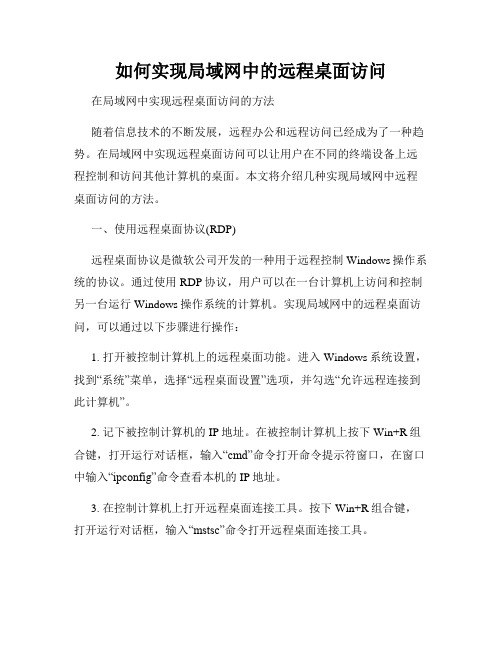
如何实现局域网中的远程桌面访问在局域网中实现远程桌面访问的方法随着信息技术的不断发展,远程办公和远程访问已经成为了一种趋势。
在局域网中实现远程桌面访问可以让用户在不同的终端设备上远程控制和访问其他计算机的桌面。
本文将介绍几种实现局域网中远程桌面访问的方法。
一、使用远程桌面协议(RDP)远程桌面协议是微软公司开发的一种用于远程控制Windows操作系统的协议。
通过使用RDP协议,用户可以在一台计算机上访问和控制另一台运行Windows操作系统的计算机。
实现局域网中的远程桌面访问,可以通过以下步骤进行操作:1. 打开被控制计算机上的远程桌面功能。
进入Windows系统设置,找到“系统”菜单,选择“远程桌面设置”选项,并勾选“允许远程连接到此计算机”。
2. 记下被控制计算机的IP地址。
在被控制计算机上按下Win+R组合键,打开运行对话框,输入“cmd”命令打开命令提示符窗口,在窗口中输入“ipconfig”命令查看本机的IP地址。
3. 在控制计算机上打开远程桌面连接工具。
按下Win+R组合键,打开运行对话框,输入“mstsc”命令打开远程桌面连接工具。
4. 在远程桌面连接工具中输入被控制计算机的IP地址,并点击“连接”按钮。
输入正确的用户名和密码后,即可实现对被控制计算机的远程桌面访问。
二、使用第三方远程桌面软件除了使用微软的远程桌面协议,还可以选择一些第三方的远程桌面软件来实现局域网中的远程桌面访问。
这些软件通常提供更多的功能和更便捷的操作方式。
以下是几个常用的第三方远程桌面软件:1. TeamViewer:TeamViewer是一种跨平台的远程控制和在线会议软件,其功能强大且易于使用。
用户只需在控制计算机和被控制计算机上分别安装TeamViewer软件,通过输入对方提供的ID和密码,即可建立远程连接并实现远程桌面访问。
2. AnyDesk:AnyDesk也是一种跨平台的远程桌面软件,其特点是速度快且流畅。
外网访问内网

外网访问内网概述随着互联网和网络技术的发展,许多企业和个人都开始使用内部网络(内网)来处理和存储敏感数据和资源。
然而,有时候需要从外部访问这些内部网络中的资源,例如远程办公、远程桌面控制等。
本文将探讨外网访问内网的几种常见方法和相应的安全措施。
一、端口映射端口映射是最简单和常见的外网访问内网的方法之一。
它通过将外部网络(公网)中的某个端口与内部网络中的特定设备或服务绑定起来,实现数据的传输。
具体步骤如下:1. 在内部网络的路由器或防火墙上配置端口转发规则。
将要访问的端口映射到内部网络中的目标设备或服务上。
2. 在外部网络中,通过访问内部网络的公网IP地址以及映射的端口号进行访问。
尽管端口映射简单易用,但也存在一定的安全风险。
由于内部设备或服务直接暴露在公网上,可能会受到入侵者的攻击。
因此,在配置端口映射时,应注意配置合适的访问控制策略,比如限制访问IP、使用强密码等。
二、虚拟专用网络(VPN)虚拟专用网络(VPN)是一种通过公网来建立安全连接的方法。
使用VPN,外部用户可以通过公网与内部网络建立加密的隧道,使得外部用户能够安全地访问内部网络中的资源。
要实现外网访问内网的VPN,需要在网络中建立一个VPN服务器和相应的VPN客户端。
具体步骤如下:1. 在内部网络中,搭建VPN服务器。
配置用户认证、加密算法等参数。
2. 配置VPN客户端,使其能够与服务器建立安全连接。
3. 在外部网络中,使用VPN客户端连接到VPN服务器,并通过VPN隧道访问内部网络中的资源。
使用VPN的优点是它提供了一种安全的外网访问内网的方法,数据在传输过程中通过加密保护,可以防止黑客窃取敏感信息。
同时,VPN还可以提供身份认证和访问控制等功能,增强网络安全性。
三、反向代理反向代理是一种通过将外部网络请求转发到内部网络的方法。
它隐藏了内部网络的真实地址和结构,只暴露一个公网IP地址给外部网络,可以提高内部网络对外部网络的安全性。
如何设置路由器外网访问内网服务器
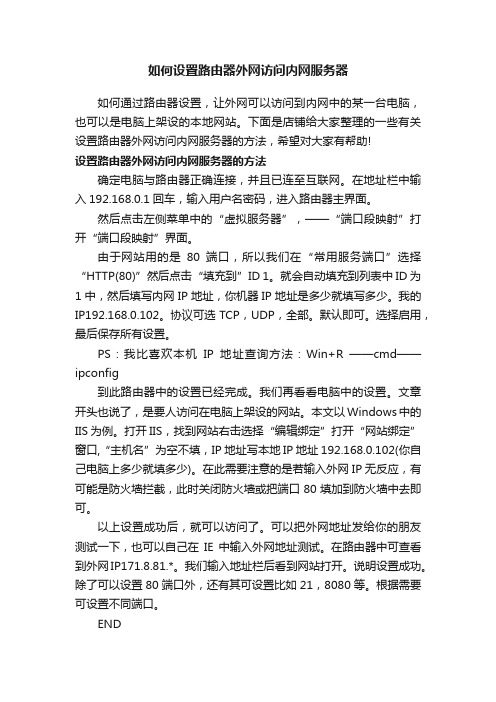
如何设置路由器外网访问内网服务器如何通过路由器设置,让外网可以访问到内网中的某一台电脑,也可以是电脑上架设的本地网站。
下面是店铺给大家整理的一些有关设置路由器外网访问内网服务器的方法,希望对大家有帮助!设置路由器外网访问内网服务器的方法确定电脑与路由器正确连接,并且已连至互联网。
在地址栏中输入192.168.0.1回车,输入用户名密码,进入路由器主界面。
然后点击左侧菜单中的“虚拟服务器”,——“端口段映射”打开“端口段映射”界面。
由于网站用的是80端口,所以我们在“常用服务端口”选择“HTTP(80)”然后点击“填充到”ID 1。
就会自动填充到列表中ID为1中,然后填写内网IP地址,你机器IP地址是多少就填写多少。
我的IP192.168.0.102。
协议可选TCP,UDP,全部。
默认即可。
选择启用,最后保存所有设置。
PS:我比喜欢本机IP地址查询方法:Win+R ——cmd——ipconfig到此路由器中的设置已经完成。
我们再看看电脑中的设置。
文章开头也说了,是要人访问在电脑上架设的网站。
本文以Windows中的IIS为例。
打开IIS,找到网站右击选择“编辑绑定”打开“网站绑定”窗口,“主机名”为空不填,IP地址写本地IP地址192.168.0.102(你自己电脑上多少就填多少)。
在此需要注意的是若输入外网IP无反应,有可能是防火墙拦截,此时关闭防火墙或把端口80填加到防火墙中去即可。
以上设置成功后,就可以访问了。
可以把外网地址发给你的朋友测试一下,也可以自己在IE中输入外网地址测试。
在路由器中可查看到外网IP171.8.81.*。
我们输入地址栏后看到网站打开。
说明设置成功。
除了可以设置80端口外,还有其可设置比如21,8080等。
根据需要可设置不同端口。
END。
外网如何访问内网机器
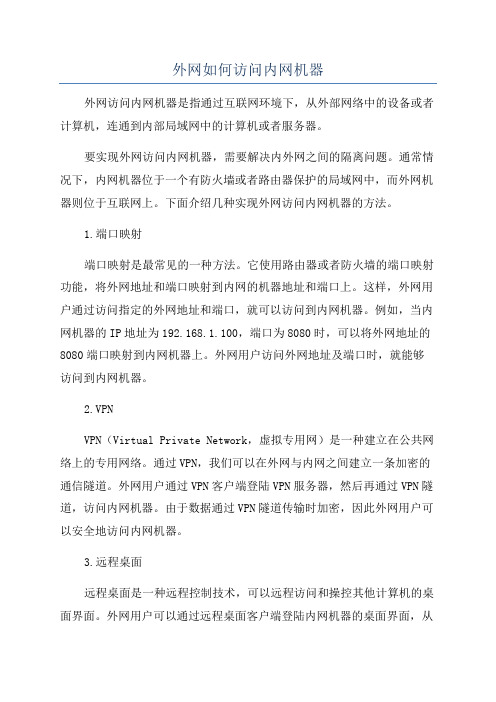
外网如何访问内网机器外网访问内网机器是指通过互联网环境下,从外部网络中的设备或者计算机,连通到内部局域网中的计算机或者服务器。
要实现外网访问内网机器,需要解决内外网之间的隔离问题。
通常情况下,内网机器位于一个有防火墙或者路由器保护的局域网中,而外网机器则位于互联网上。
下面介绍几种实现外网访问内网机器的方法。
1.端口映射端口映射是最常见的一种方法。
它使用路由器或者防火墙的端口映射功能,将外网地址和端口映射到内网的机器地址和端口上。
这样,外网用户通过访问指定的外网地址和端口,就可以访问到内网机器。
例如,当内网机器的IP地址为192.168.1.100,端口为8080时,可以将外网地址的8080端口映射到内网机器上。
外网用户访问外网地址及端口时,就能够访问到内网机器。
2.VPNVPN(Virtual Private Network,虚拟专用网)是一种建立在公共网络上的专用网络。
通过VPN,我们可以在外网与内网之间建立一条加密的通信隧道。
外网用户通过VPN客户端登陆VPN服务器,然后再通过VPN隧道,访问内网机器。
由于数据通过VPN隧道传输时加密,因此外网用户可以安全地访问内网机器。
3.远程桌面远程桌面是一种远程控制技术,可以远程访问和操控其他计算机的桌面界面。
外网用户可以通过远程桌面客户端登陆内网机器的桌面界面,从而实现对内网机器的远程访问和操控。
远程桌面技术通常使用加密方式传输数据,以保证通信的安全性。
4.反向代理反向代理是一种常见的代理服务器技术。
通过配置反向代理服务器,将外网用户的请求反向代理到内网机器上。
当外网用户访问反向代理服务器时,反向代理服务器会将请求转发给内网机器,并将内网机器的响应返回给外网用户。
由于反向代理服务器位于内网和外网之间,外网用户可以通过访问反向代理服务器来访问内网机器。
5.云服务云服务提供商可以提供公有云和私有云的服务,可以在公有云中拥有自己的内网机器或服务器。
通过云服务的公有网络,外网用户可以访问到内网机器。
外网环境如何远程桌面连接内网电脑
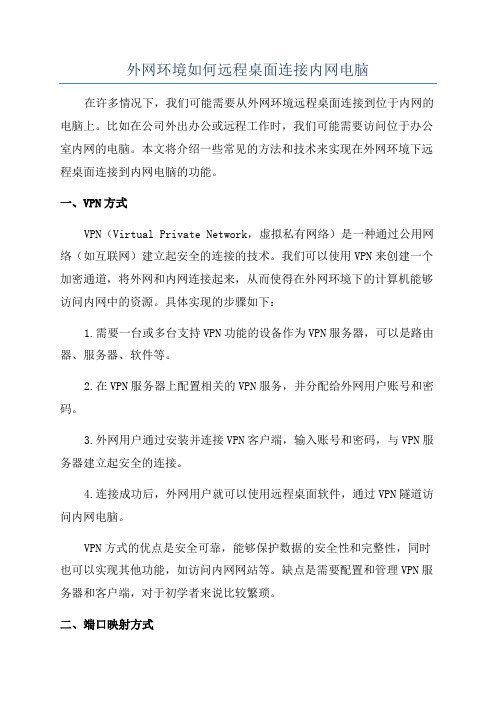
外网环境如何远程桌面连接内网电脑在许多情况下,我们可能需要从外网环境远程桌面连接到位于内网的电脑上。
比如在公司外出办公或远程工作时,我们可能需要访问位于办公室内网的电脑。
本文将介绍一些常见的方法和技术来实现在外网环境下远程桌面连接到内网电脑的功能。
一、VPN方式VPN(Virtual Private Network,虚拟私有网络)是一种通过公用网络(如互联网)建立起安全的连接的技术。
我们可以使用VPN来创建一个加密通道,将外网和内网连接起来,从而使得在外网环境下的计算机能够访问内网中的资源。
具体实现的步骤如下:1.需要一台或多台支持VPN功能的设备作为VPN服务器,可以是路由器、服务器、软件等。
2.在VPN服务器上配置相关的VPN服务,并分配给外网用户账号和密码。
3.外网用户通过安装并连接VPN客户端,输入账号和密码,与VPN服务器建立起安全的连接。
4.连接成功后,外网用户就可以使用远程桌面软件,通过VPN隧道访问内网电脑。
VPN方式的优点是安全可靠,能够保护数据的安全性和完整性,同时也可以实现其他功能,如访问内网网站等。
缺点是需要配置和管理VPN服务器和客户端,对于初学者来说比较繁琐。
二、端口映射方式端口映射(Port Forwarding)是一种将外网请求转发到内网的方法,通过这种方式,我们可以将外网环境下的请求转发到内网电脑上,从而实现远程桌面连接的功能。
具体实现的步骤如下:1.首先需要在路由器上进行端口映射配置。
打开路由器的管理界面,在“端口映射”或“NAT设置”中添加一条规则,将外网端口和内网电脑的IP地址和端口进行绑定。
2. 在内网电脑上开启远程桌面服务,并将其监听的端口设置为与外网端口绑定的端口。
在Windows操作系统下,可以通过控制面板的“系统和安全”-“系统”-“远程设置”中进行配置。
3.在外网环境下,使用远程桌面软件连接到外网IP地址和与内网端口绑定的外网端口,这样请求就会被转发到内网电脑上。
- 1、下载文档前请自行甄别文档内容的完整性,平台不提供额外的编辑、内容补充、找答案等附加服务。
- 2、"仅部分预览"的文档,不可在线预览部分如存在完整性等问题,可反馈申请退款(可完整预览的文档不适用该条件!)。
- 3、如文档侵犯您的权益,请联系客服反馈,我们会尽快为您处理(人工客服工作时间:9:00-18:30)。
方法:
1、内网中机器设置:
(1)、控制面板---添加删除程序—添加组件----IIS----“万维网服务”、“远程WEB连接”
(2)、控制面板---用户帐户----新建帐户----管理员密码
(3)、我的电脑右键“属性”,“远程”选项卡,选中“允许远程用户连接此计算机”,点击“选择用户”,将第(2)步的新建帐户添加进去。
2、路由器设置:
(1)、访问进入路由器,点击“转发规则”---“虚拟服务器”(2)、点击“添加新条目”,在“服务端口号”中填3389 (3)、在“IP地址”中填内网机器的本机IP
(4)、在“协议”中选择“ALL”
(5)、“状态”选择“生效”。
(6)、保存
此时我们就装内网IP映射到外网IP上了。
如图
3、点击目录栏的“运行状态”,目地是看一下外网IP。
如图:
4、在外网机器上,点击“开始”---“程序”---“附件”---“远程桌面连接”
5、输入IP123.188.25.70,点击连接,然后输入新建帐户的用户名和密码,连接成功!
注:此方法只能用于上网固定IP用户,对自动获取上网IP用户只当次有效(指内网机器、路由器设置后没有重启、关机的情况)。
